HyperOS جدیدترین سیستم عامل شیائومی است که جایگزین MIUI در بسیاری از دستگاه های شیائومی، ردمی و پوکو شده است.
این یک گام بزرگ از سوی برند چینی برای ایجاد اکوسیستم بهتر برای محصولات شیائومی است. با این حال، بسیاری از کاربران سیستم عامل جدید را دوست ندارند، در درجه اول به دلیل اشکالات و خطاها.
اگر به هر دلیلی نمیتوانید با HyperOS زندگی کنید و شدیداً میخواهید به MIUI 14 برگردید، این راهنما همه چیزهایی را که باید بدانید را دارد. مراحل آسان این راهنما را دنبال کنید تا رابط کاربری گوشی خود را با خیال راحت از HyperOS به MIUI 14 تنزل دهید.
مهم: اگر می خواهید به دلیل باگ ها و خطاهای HyperOS به MIUI برگردید، توصیه می کنم منتظر بروزرسانی نرم افزار بعدی باشید که ممکن است مشکلات موجود را برطرف کند.
اگر HyperOS را چندان مفید نمیدانید، قبل از تغییر به MIUI، این 6 ویژگی شگفتانگیز HyperOS را بررسی کنید.
هر گوشی هوشمند شیائومی، ردمی یا پوکو را می توان در سه مرحله از HyperOS به MIUI تنزل داد:
- مرحله 1: باز کردن قفل بوت لودر
- مرحله 2: دانلود رام فست بوت صحیح
- مرحله 3: فایل رام fastboot را فلش کنید
در اینجا یک سلب مسئولیت سریع قبل از ادامه وجود دارد:
سلب مسئولیت: باز کردن قفل بوت لودر و فلش کردن بسته رام می تواند خطرناک باشد. همچنین اگر به درستی انجام نشود می تواند برای دستگاه شما مشکل ایجاد کند. اگر مشکلی در دستگاه شما پیش بیاید، ما مسئولیتی نداریم. همچنین برای جلوگیری از از دست رفتن اطلاعات، از گوشی خود نسخه پشتیبان کامل بگیرید.
مرحله 1: Bootloader را باز کنید
باز کردن قفل بوت لودر مانند انجام آن در MIUI نیست. سیستمعامل جدید HyperOS، محدودیتهای بیشتری را برای باز کردن قفل بوتلودر اضافه میکند. در اینجا الزامات جدید برای باز کردن قفل بوت لودر آمده است:
- حساب Mi شما باید بیش از 30 روز فعال باشد.
-
نسخه App Community Xiaomi شما باید 5.3.31 یا بالاتر باشد.
-
شما فقط می توانید بوت لودر 3 دستگاه را در سال به ازای هر حساب باز کنید.
اگر در مورد برنامه انجمن شیائومی مطمئن نیستید، آن را به روز کنید یا آخرین نسخه را از یک وب سایت شخص ثالث قابل اعتماد مانند APKMirror دانلود کنید.
هنگامی که شرایط فوق را برآورده کردید، در اینجا مراحلی وجود دارد که باید برای باز کردن قفل بوت لودر دنبال کنید:
1. برنامه انجمن شیائومی را راه اندازی کنید.
2. به بخش Me در گوشه سمت راست پایین بروید.
3. روی تنظیمات ضربه بزنید.
4. روی Change region کلیک کنید و منطقه خود را روی Global تنظیم کنید.
5. به بخش Me برگردید و روی Unlock bootloader ضربه بزنید.(اگر این گزینه را نمی بینید، برنامه را ببندید و آن را اجرا کنید.)
6. برای باز کردن قفل روی Apply کلیک کنید.
اگر همه چیز طبق خواسته شما پیش برود، تا تاریخ مشخصی به شما اجازه داده می شود. بله درست خواندید باز کردن قفل بوت لودر در گوشی های شیائومی دائمی نیست. شما باید پس از پایان دوره تعیین شده مجددا درخواست دهید.
اگر اعلانی دریافت کردید مانند اینکه سهمیه برنامه تکمیل شده است، پس از چند ساعت دوباره امتحان کنید.
شما در نیمه راه باز کردن قفل بوت لودر دستگاه شیائومی خود هستید. در اینجا مراحل باقی مانده است که باید دنبال کنید:
1. برنامه تنظیمات را اجرا کنید و روی About Phone ضربه بزنید.
2. روی نسخه سیستم عامل 7 تا 10 بار پشت سر هم ضربه بزنید تا Developer Options فعال شود.
3. به صفحه تنظیمات برگردید و روی تنظیمات اضافی ضربه بزنید.
4. روی Developer Options کلیک کنید و وضعیت Mi Unlock را انتخاب کنید.
5. حساب MI خود را اضافه کنید.
یک پیام تأیید با این مضمون «با موفقیت اضافه شد» دریافت خواهید کرد. اکنون برای تکمیل مراحل باقی مانده به یک رایانه شخصی ویندوزی نیاز دارید.
1. به صفحه Unlock Your MI Device در رایانه شخصی خود بروید. 2. برای دانلود ابزار مورد نیاز، روی Download Mi Unlock کلیک کنید.
3. روی فایل دانلود شده در File Explorer کلیک راست کرده و Extract all را بزنید.
4. برای استخراج فایل ZIP روی Extract کلیک کنید.
5. پوشه استخراج شده را باز کنید و روی miflash_unlock دوبار ضربه بزنید تا راه اندازی شود.
6. به حساب Mi خود وارد شوید.
7. دستگاه شیائومی خود را خاموش کنید و آن را در حالت فست بوت قرار دهید.
برای ورود به حالت فست بوت، دکمه پاور و دکمه کاهش صدا را نگه دارید تا صفحه فست بوت را ببینید.
8. گوشی خود را با استفاده از کابل USB به کامپیوتر وصل کنید.
9. روی Unlock در برنامه Mi Unlock در رایانه شخصی خود کلیک کنید.
بوت لودر اکنون در گوشی هوشمند شما باز شده است.
بیایید به مرحله 2 برویم.
مرحله 2: رام صحیح Fastboot را دانلود کنید
اکنون، ما به یک رام فست بوت از نسخه MIUI که میخواهید به آن دانگرید کنید، نیاز داریم.
به xiaomifirmwareupdater.com بروید و به قسمت دانلود بروید. دستگاه خود را از لیست انتخاب کنید و روی دانلود کلیک کنید. در صفحه بعد فول رام برای شروع دانلود.
قبل از زدن دکمه دانلود، نسخه MIUI را بررسی کنید و مطمئن شوید که نوع رام “Fastboot” است.
اگر رام fastboot را مستقیماً روی رایانه شخصی خود دانلود کنید بهتر است. در غیر این صورت، باید آن را به رایانه شخصی خود منتقل کنید.
مرحله 3: رام Fastboot را فلش کنید
این آخرین مرحله برای انجام قبل از اینکه بتوانید دوباره از MIUI در گوشی هوشمند خود لذت ببرید، است. فایل رام fastboot دانلود شده در مرحله قبل را فلش می کنیم.
برای فلش رام از ابزار فلش شیائومی (لینک دانلود) استفاده می کنیم. آن را روی کامپیوتر خود دانلود کنید. روی فایل دانلود شده در File Explorer کلیک راست کرده، Extract all و Extract را بزنید.
پوشه استخراج شده را باز کنید و روی فایل برنامه XiaoMiFlash دوبار ضربه بزنید تا آن را اجرا کنید. در صفحه بعد روی Install کلیک کنید تا درایورهای مورد نیاز نصب شوند.
اکنون برای فلش کردن رام فست بوت روی گوشی خود مراحل زیر را دنبال کنید:
1. گوشی خود را خاموش کنید.
2. دکمه پاور و دکمه کاهش صدا را چند ثانیه نگه دارید تا وارد حالت فست بوت شوید.
3. گوشی خود را با استفاده از کابل USB به کامپیوتر وصل کنید.
4. در ابزار MiFlash در رایانه شخصی خود، روی refresh کلیک کنید. باید یک دستگاه متصل را در لیست ببینید. اگر آن را نمی بینید، از کابل USB دیگری استفاده کنید.
5. رام فست بوت را روی کامپیوتر خود استخراج کنید.
6. پوشه استخراج شده را باز کرده و مسیر پوشه را کپی کنید.
7. به اپلیکیشن MiFlash برگردید و مسیر را در قسمتی که درست در کنار گزینه select قرار دارد، قرار دهید.
8. گزینه clean all را در پایین انتخاب کنید.
با انتخاب “clean all” فلش می شود و بوت لودر را باز نگه می دارد، در حالی که “clean all and lock” فلش را انجام می دهد اما بوت لودر را قفل می کند. اگر میخواهید اطلاعات گوشی خود را حفظ کنید، «ذخیره اطلاعات کاربر» را انتخاب کنید.
9. روی فلش در سمت راست بالا ضربه بزنید تا فلش رام انتخاب شده شروع شود.
هشدار: تا زمانی که چشمک زن تمام نشده است، دستگاه را جدا نکنید. انجام این کار می تواند دستگاه شما را خراب کند.
فرآیند چشمک زدن ممکن است بیشتر طول بکشد تا به پایان برسد.
ابزار MiFlash در صورت انتخاب گزینه “تمیز کردن همه” می تواند خطا نشان دهد، اما جای نگرانی نیست. خطا به شما می گوید که بوت لودر آنلاک است.
پس از اتمام فلش، گوشی شما باید به طور خودکار در صفحه تنظیمات MIUI بوت شود.
حالا ابزار MiFlash را ببندید و گوشی خود را از کامپیوتر جدا کنید.
بازگشت به MIUI را تبریک می گویم.